¿Cómo publicar mi playlist de Spotify en Instagram? - Comparte con tus amigos
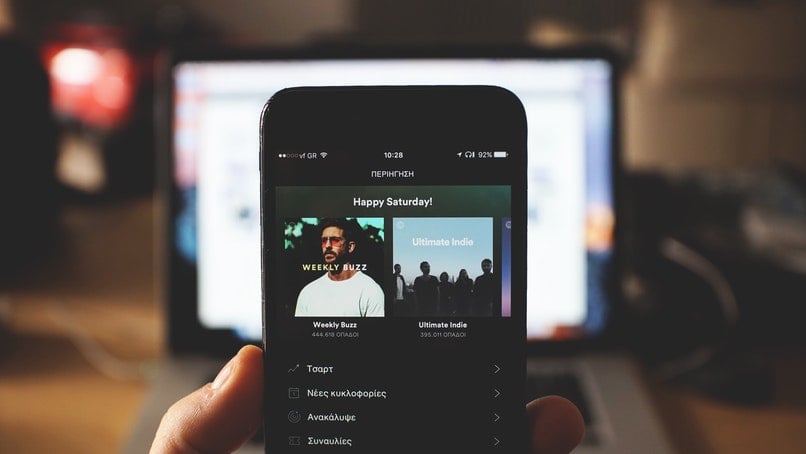
Instagram es de los mejores lugares a visitar dentro de Internet, para distraerse o también para informarse acerca de todo lo que sucede a nivel mundial. En esta red social se comparten cosas como noticias, videos graciosos, tutoriales, información acerca de música nueva o clásica y cosas como listas de reproducción.
Si cuentas con una cuenta de Instagram y una cuenta de Spotify, te alegrará saber que hay una forma de compartir tu lista de reproducción con quienes te siguen. En breve, te mostraremos cómo compartir tu lista de Instagram desde una computadora, desde la aplicación de Spotify para celulares Android y desde móviles iOS.
¿Qué pasos seguir para compartir tu playlist en tus Reels o historias de Instagram?
Compartir una lista de reproducción de Spotify desde la web de Instagram, es algo sumamente sencillo que cualquier persona puede hacer. No obstante, a lo que tienes que estar atento es al proceso que se tiene que llevar a cabo para cada dispositivo. Lo que verás a continuación es cómo compartir tu Playlist de Spotify desde cualquier dispositivo.
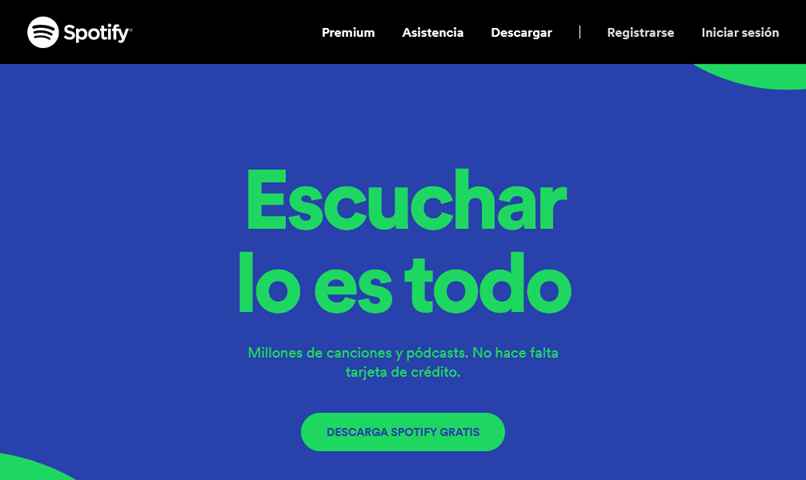
Desde Spotify en tu computadora
El Spotify se puede usar desde las computadoras, por medio del programa o por medio de la web de Spotify. Además, desde las computadoras también se puede utilizar el Instagram gracias al programa para PC y a la web. Ahora bien, presta atención a las próximas indicaciones:
- Enciende tu computadora
- Inicia sesión en tu cuenta de Spotify desde la web o desde el programa
- Ahora, busca y entra en la lista de reproducción que quieres compartir
- En la lista, busca el icono de los 3 puntos que tiene la lista y haz clic sobre él
- Luego, sitúate en la opción ‘Compartir’ y haz clic en donde dice ‘Copiar enlace’
- Lo siguiente, es ir a la web de Instagram
- Inicia sesión en tu cuenta de Instagram
- Pasa a crear una publicación nueva, coloca una foto y en la descripción de la publicación vas a colocar el enlace que copiaste desde Spotify
Todas las personas que accedan a ese enlace, lograrán ver tu lista de reproducción y también la podrán escuchar. No obstante, si no te gusta cómo queda la publicación, puedes oficiarla o, sino anularla así como se anulan los mensajes de Instagram.
Directamente desde la aplicación de Spotify en tu Android
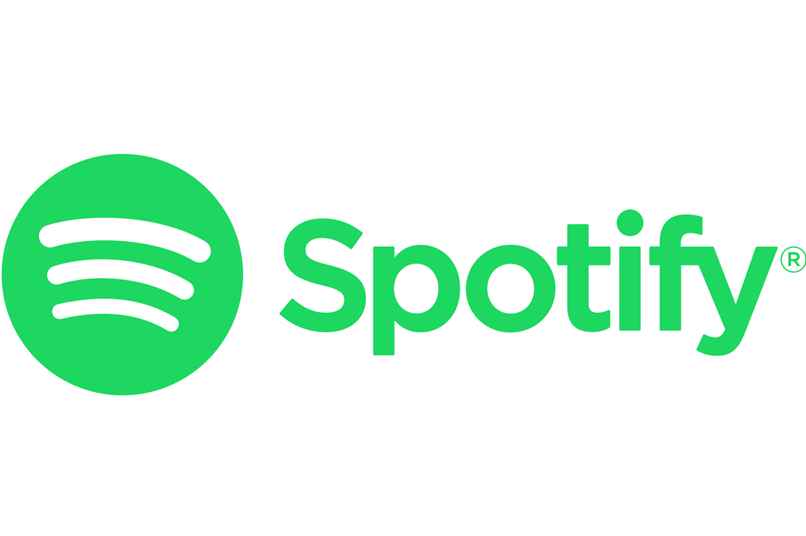
Desde la aplicación de Spotify para teléfonos móviles Android, se tiene que realizar un proceso similar al que se mencionó antes. Sin embargo, la única diferencia es el dispositivo desde el cual se hace todo:
- Enciende tu celular
- Abre la aplicación de Spotify
- Busca la lista de reproducción que quieres compartir
- Presiona el icono de los tres puntos que tiene la lista de reproducción
- Selecciona la opción Compartir, copia el enlace y sácale una captura de pantalla a la lista
- Luego, entra a tu cuenta de Instagram
- Pasa a crear una nueva publicación, coloca la captura de pantalla de la lista de reproducción que has hecho y en la descripción de la publicación pon el enlace
Cabe destacar que, con Spotify hay una forma de importar las listas de reproducción que tienes en tienes en Google Play o en otras plataformas de Streaming musical. Si algún día quieres cambiarte de plataforma musical, puedes echarle un vistazo a ese proceso de importación y de esta manera no perderás ninguna de tu Playlist.
Usando tu dispositivo iOS
Con los móviles que tienen sistema operativo iOS se tiene que ejecutar un proceso muy similar al que se mencionó previamente. Lo único que cambia es el lugar donde están las opciones de compartimiento:
- Abre la app Spotify
- Entra en la lista de reproducción que quieres compartir
- Busca un icono con símbolo de ‘Compartir’ o si no pulsa el icono de los 3 puntitos, selecciona ‘Compartir’ y copia el enlace de la lista de reproducción
- Ahora, abre la app Instagram
- Inicia sesión en tu cuenta
- Pasa a crear una publicación nueva
- Pon una foto del artista que tenga canciones en tu lista de reproducción o sino sácale una captura a esa lista de reproducción
- Para terminar, pon el enlace que has copiado desde Spotify, justo en la descripción de la publicación y sube la foto
Cabe destacar que con Spotify, se puede activar el modo aleatorio para poder disfrutar de las canciones sin apegarse a un orden especifico.
¿Por qué no puedes publicar tu playlist de Spotify en tus historias o Reels de Instagram?
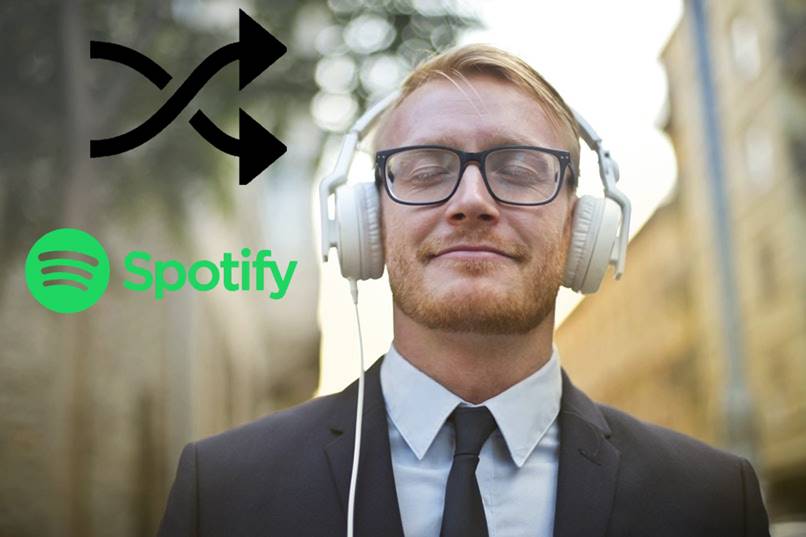
Hay personas que han tenido una serie de problemas al intentar compartir sus Playlists de Spotify en su cuenta de Instagram. Estos problemas se pudieran ocasionar por al menos por 3 cosas. Las cuales son problemas con los ‘Derechos de autor’ o si no problemas con ‘Tu internet’.
Derechos de autor
Hay artistas que deciden publicar sus canciones en Spotify para que todo el mundo las pueda escuchar, pero prohíben su publicación justo en lugares donde los derechos de autor son esenciales. Entonces, si no puedes publicar tu lista de reproducción de Spotify en tu Instagram, puedes pasar a publicar solo una captura de pantalla o algo por el estilo.
Fallos en tu internet
Si todo se presenta por problemas con tu internet, tendrías que preparar la publicación y antes de ejecutar el proceso, comprobar que el dispositivo o el equipo mantiene acceso a la red de internet. Verifica que no te has quedado sin el servicio por ausencia de pago, o que el módem y el router Wi-Fi esten encendidos.